
『Arturia AudioFuse Studio』のレビュー(オーディオインターフェイス)
Arturiaのオーディオインターフェイス、「AudioFuse Studio」についてのレビューです。これまでZOOM「UAC-2」を使っていたのですが、制作環境の将来を見据えてオーディオインターフェイスを新調しました。ユニバーサルオーディオの「Apollo Twin X」とも迷ったのですが、Arturiaが独自に1から作り上げたマイクプリアンプDiscretePROに魅力を感じたのが決め手です。
DiscretePROについての説明
https://arturia.jp/products/item/audiofuse-discretepro/
また、プライベートでバンドを組んでおり、自宅でレコーディングすることもあることから豊富なインプットにトークバック機能、別MIXを送れるヘッドフォン端子が2系統装備など宅禄でも活躍できそうなことも大きな魅力でした。
1.パッケージと同梱物

パッケージはかなり大きく、マグネット式のフタ仕様になっており箱を捨てるのがもったいなく感じます。(捨ててません)

箱を開けると本体がお目見え。テンションが上がります。
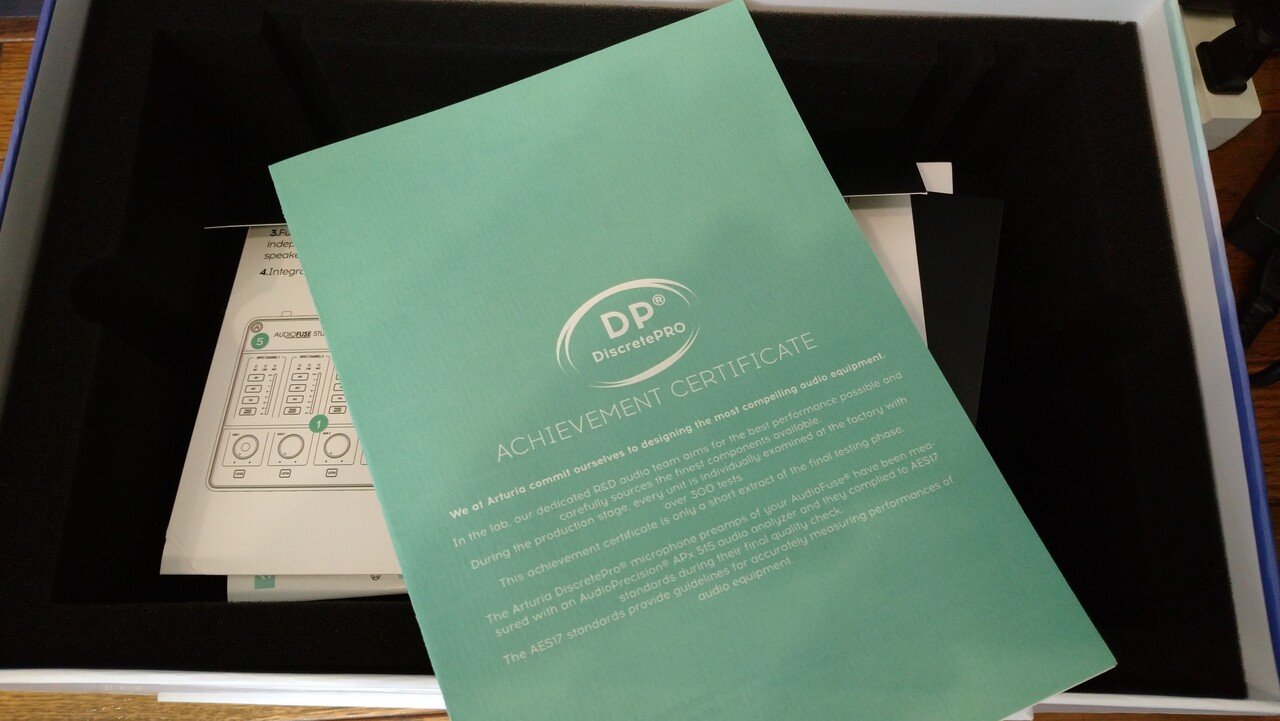

パッケージの底には保証書やUSBケーブル、電源ケーブルなどが同梱されていますが、中でも面白いのがDiscretePROの測定証明書が添付されていることです。これは、搭載されているマイクプリアンプ4基を業界水準のオーディオアナライザーAudio Precision APX555で測定した結果を記載した証明書です。ウソ偽りなくこの性能ですという姿勢が見られ、好感が持てます。

この測定結果を見ると、4基のなかでも僅かな個体差があるのが分かります。私の個体は、MIC 3が入力換算ノイズ(EIN)「-129.0dBu」とノイズ評価に関しては最も優れていますが、総合的なスペックではMIC 2がバランスが良さそうなので、メインのインプットとして使ってみようと思います。
ちなみにMIC 2とZOOMの「UAC-2」とスペックを比較すると、
ZOOMUAC-2
入力換算ノイズ(EIN) 125dBu (IHF-A) @ 60dB、150Ω input
周波数特性(Freq Resp)-1.0 dB: 20 Hz - 20 kHz (@44.1kHzサンプリング)
ゲイン(Gain Range) 0 ~ 60dB
AudioFuse Studio (MIC 2)
入力換算ノイズ(EIN) -128.9dBu
周波数特性(Freq Resp)±0.093 dB: 20 Hz - 20 kHz
ゲイン(Gain Range) 71.2dB
ノイズはより小さく、周波数特性はより原音に近くフラット、入力ゲインはより大きく小さな音も逃さない、といったようにスペック上では大きな向上が確認できます。これは録り音に期待しちゃいます(笑)
2.外観

正面。電源を入れるとこのように各所がライトアップされ、視認性が上がります。カッコいいですね。操作セクションは大きく3つに分けられており、
左側 インプット操作セクション
右上 アウトプット操作セクション
右下 ヘッドフォン操作セクション
となっています。各セクションの説明は後述します。

前面。インプット端子が4つ並んでおり、それぞれコンボジャックなのでXLRと標準ジャック両方に対応しています。またヘッドフォンアウトが2つあり、それぞれに標準ステレオとミニステレオのジャックが装備してあります。ミニステレオにも対応しているのは親切ですね。

背面。スピーカーアウト、LINE入力、MIDI In Out、ADATやS/PDIFといった入出力デジタル端子、など豊富な入出力端子がズラッと並びます。中でも特徴的な端子が3つあります。1つは、3ポートを備えるUSBハブです。

ドングルやUSBメモリーを挿せるUSBポートが3つあり、うち2つは1Aの急速充電にも対応しています。残り一つは120mAなので、ドングルなどのローパワーデバイスに向いているようです。私は、iLokとeLicenserを挿し、残り一つをデバイスの充電用に空けています。

2つ目の特徴的な端子が、インサート端子です。インサーションケーブルを使ってここに外部エフェクターを接続することで、インプット端子から入力した音に外部エフェクトをかけることができます。DiscretePROマイクプリアンプとA/Dコンバーターの間にインサートすることができるので、イコライザーやコンプレッサーなどのアウトボードを、DiscretePROマイクプリアンプを通した音にかけることが可能です。将来、アウトボードを使いたいときに活躍しますね!
3つ目の端子は、AUXアウト端子です。インサート端子の左側にある端子で、オーディオ信号の他にCVを出力することができます。この端子からモジュラーシンセに繋ぐことで、様々なコントロールを行うことが可能です。私はKorg MS20miniを所持していますので、DAWからKorg MS20miniをコントロールできるか試してみたいと思います。
また、この端子はリアンプ機能も備えています。ギターやベースを弾く方であれば、ノンエフェクトの素録り音をこの端子から出力し、ギターアンプに送ってアンプの音を録音するといった活用ができます。ギターのダイレクト音とアンプの音を両方同時に録音したり、あとからアンプだけを変えて録音しなおしたりと柔軟なレコーディングが可能です。
3.インプットセクション

インプットセクションの各ボタン機能は下記のとおりです。
・48Vボタン:ファンタム電源のオンオフ
・INSTボタン:ギターやベースなどのハイインピーダンス接続時にはINSTモード、キーボードやラインレベルの入力時はボタンを押してLINEモードに切り替える
・PAD:入力音を20dB下げる。出力レベルの高い楽器やマイクを使うときに使用する。長押しすると、入力ゲインを+10dB上げるブーストモードにすることも可能。
・PHASE INVERT:位相反転スイッチ。位相の干渉が見られるときに使用する。
・GAINノブ:プリアンプのゲイン量を決める。LEDメーターが点灯する。
・Listen:DAW側に影響せずに任意のインプットチャンネルのダイレクト音を鳴らすことができる。録音する音だけを聴きたいときに便利。

実際に音が入力されるとこんな感じです。
4.アウトプットセクション
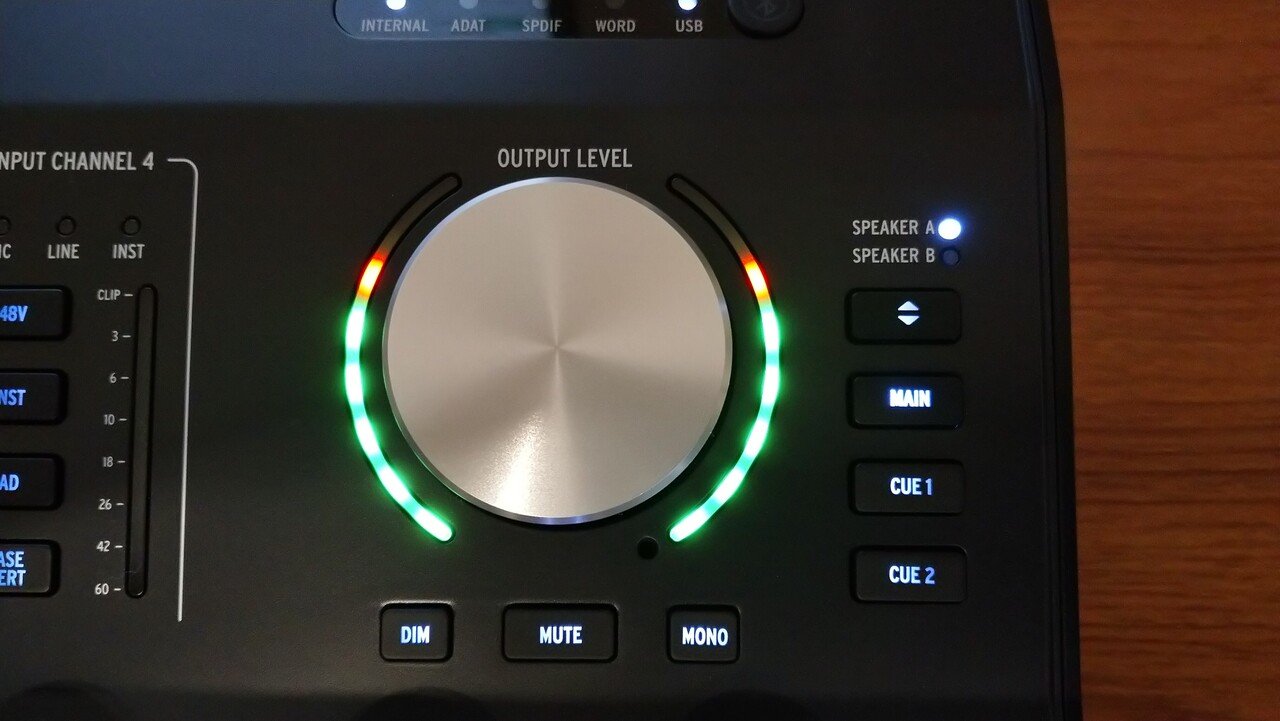
アウトプットセクションの各ボタン機能は下記のとおりです。
・OUTPUT ノブ:マスターボリューム。ノブはクリック感があり、段階的に調節が可能。また、ノブを回しているときだけ、VUメーターが切り替わってマスターボリュームの出力量が表示される。
・スピーカー切り替え:接続したスピーカーアウトAとBを切り替えるボタン。
・ミックス切り替え:MAIN、CUE1、CUE2、の3つを切り替えるボタン。ソフトウェア「AudioFuse Control Center(AFCC)」で各ミックスを調整できる。
・DIM:スピーカー出力レベルを20dB下げるボタン。スタジオ内で話をしたいときなど、一時的な音量減衰に役立つ。なお、減衰レベルはAFCCで調節可能。
・MUTE:スピーカー出力レベルをミュートする。
・MONO:スピーカー出力をモノラルにミックスする。
5.ヘッドフォンセクション

ヘッドフォンセクションの各ボタン機能は下記のとおりです。
・PHONES ノブ:各ヘッドフォンの出力レベルを調節する。
・MONO:出力をモノラルにミックスする。
・ミックス切り替え:MAIN、CUE1、CUE2、の3つのミックスに切り替える。AFCCで各ミックスを調整できる。
・TALK:トークバックボタン。長押しすると、押している間だけトークバック機能が適用され、ボタンを一回だけ押すと次にボタンが押されるまでトークバック状態が維持される。本体にトークバック用の録音マイクが内蔵されており、トークバックの出力先もAFCCを使って変更できる。
6.便利な他機能
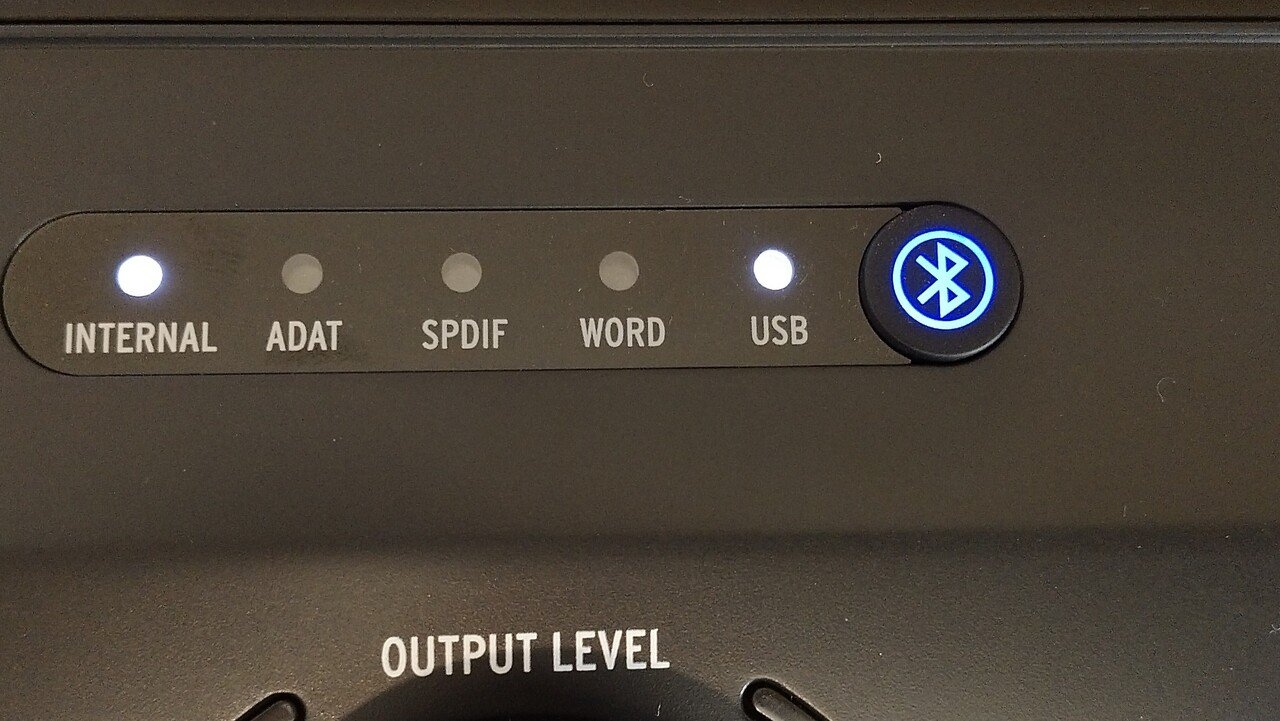
BlueTooth機能。トップパネル右上にBlueTooth機能をオンオフできる機能があります。BlueTooth機能を使って、接続したデバイスの音をスピーカーから流したり、DAW内に録音することができます。ただし、オーディオインターフェイス側から任意のデバイスに音声データを送ることはできないようです。

専用ソフトウェアの呼び出し機能。トップパネル左上に配置されており、ソフトウェア「AudioFuse Control Center」を呼び出すことができるボタンです。AFCC内でしか調整できない項目は多く、呼び出す場面も多いので、コンピューター内で操作することなく、ワンボタンで呼び出せるのは非常に便利です。
まとめ
大まかな外観と機能についてザッと感想を書いてみました。今の自分の環境では、非常に便利で効率的になった機能もあれば、まだまだ将来に備えた機能で活用できないものもあります。しかし、将来制作環境をアップグレードすることを見据えたとき、このオーディオインターフェイスはそれに耐えうる機能を備えたものだと感じています。
録り音と出音についても、録ったものを聴いた瞬間、スピーカーから鳴らした瞬間に、以前より「音が見えた」ので、現段階でも新調したことに満足しています。これらの音の聴き比べなどや、今後気付いたメリットデメリットなどがあれば、音源を交えてご紹介できればと思っておりますので、お楽しみに。ご興味ある方は是非気軽にフォローしてくださいね。
いいなと思ったら応援しよう!

